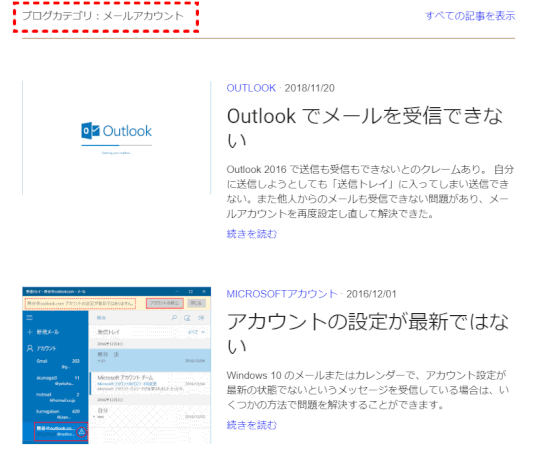B30 ブログカテゴリの設定
ブログの「カテゴリ」を使うと、ブログの記事をカテゴリごとに分類することができる。
記事が増えてきた時に過去の記事を探しやすくなるほか、カテゴリごとに分けて、Jimdo のページ上に表示することができる。
B30-1 ブログカテゴリを追加する
1)左のメニューから「ブログカテゴリ」をクリックする

2)「新規ブログカテゴリ」ボタンをクリックする。
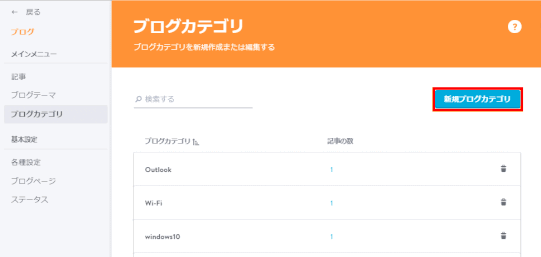
3)カテゴリ作成の画面が表示される。「ブログカテゴリを入力」の欄に必要なカテゴリ名を入力する。

4) カテゴリ名を入力したら「保存」ボタンをクリックする。
ブログカテゴリ設定のヒント
ブログのカテゴリ設定で、最もよく使われるのが「テーマごと」「期間ごと」の2種類です。具体的な例を掲載するので参考にしてみてください。テーマ、期間の両方を合わせて使うこともできます。
▼テーマごとのカテゴリ例
・料理のレシピブログの例
「肉料理」「魚料理」「和風」「洋風」「中華」など
・行政書士のブログの例
「起業支援」「会計業務」「保険」「就業規則」「助成金」など
・サロンのブログの例
「お知らせ」「イベント情報」「お客様の声」「スタッフ日記」など
▼期間ごとのカテゴリ例
・「2017年1月」「2017年2月」「2017年3月」・・・のように月ごと
・「2017年」「2016年」「2015年」・・・のように年ごと
最初にカテゴリを決めて設定しておくと便利だが、始めたばかりでどう分類してよいかわからないときは、ひとまず設定をせずに進めましょう。あとから、カテゴリを設定することもできます。
B30-2 ブログ記事にブログカテゴリを追加設定する
① カテゴリを追加設定するブログ記事を選択する
①[管理メニュー]>[ブログ]>[記事]をクリックし、記事一覧を表示する
② 該当記事をクリックする
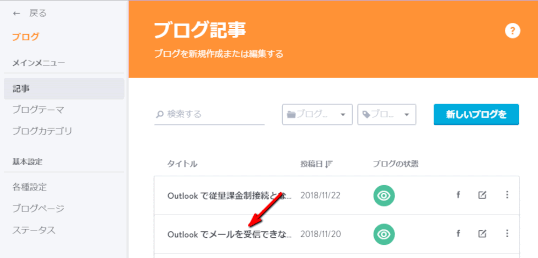
②[ブログを編集]をクリックする
![blog70:[ブログを編集]をクリックする](https://image.jimcdn.com/app/cms/image/transf/dimension=539x10000:format=gif/path/s5e82cddab4dd88e6/image/i11b746ab009f7472/version/1543493280/blog70-%E3%83%96%E3%83%AD%E3%82%B0%E3%82%92%E7%B7%A8%E9%9B%86-%E3%82%92%E3%82%AF%E3%83%AA%E3%83%83%E3%82%AF%E3%81%99%E3%82%8B.gif)
③[詳細設定]で[ブログカテゴリ]を設定する
①[詳細設定]タブに切り替える。
② ブログカテゴリに入力する。
ここでは"メールアカウント"と入力し、区切り文字(半角のカンマ)を続ける。
※過去に登録したカテゴリは、最初の文字を入れるとドロップダウンで候補として表示される。該当のものがあればそれをクリックする。
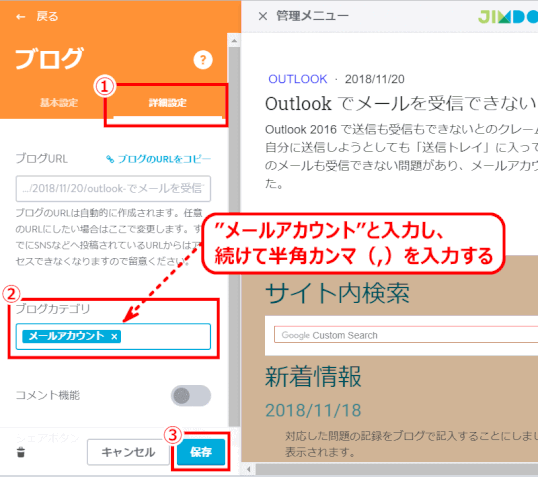
③ 必要なカテゴリを全て入力後[保存]をクリックする。
B30-3 ブログページでのカテゴリ表示
各プログ記事の下にブログカテゴリが表示される。

ブログカテゴリをクリックすると、そのカテゴリが設定されている全てのブログ記事を簡単に閲覧することができる。